块存储
创建云硬盘
更新时间: 2022-08-30 21:06:00本文档介绍如何在创建云主机的同时创建云硬盘。
操作步骤
1. 登录助企云控制台。
2. 单击控制台左上角 ,选择产品与服务 > 网络 > 网络拓扑。
,选择产品与服务 > 网络 > 网络拓扑。
3. 进入网络拓扑后,单击目标子网下 。
。
4. 在创建云主机页面,选择资源池与相关镜像,单击下一步。
5. 配置云主机与网络,配置完成后单击下一步。
| 配置项 | 说明 |
| 数量 | 输入您需要创建的云主机台数。 |
| 计算 | 选择需要的CPU及内存。 |
| 存储 | 为创建的云主机配置存储信息。 • 存储性能:支持高性能存储。 • 磁盘:系统盘默认为80GB,最多还可添加14块云硬盘。 • 磁盘加密:支持磁盘加密。说明:磁盘加密启用后,将加密云主机全部云硬盘,以提高数据安全性。另外,启用后主机将不支持克隆、制作镜像和导出操作,不支持CDP备份和容灾功能。 |
| 网络 | 为创建的云主机配置网络信息。 • 网络类型:支持VPC网络。 • 网卡:单击添加网卡,即可为云主机新增网卡,最多支持添加10张网卡。 • 弹性IP:创建云主机时,您可以选择暂不绑定、创建或者绑定已有弹性IP。 说明:绑定已有弹性IP时,仅支持绑定到网卡1。 |
| 高级选项 | 支持引导排序和其他高级设置。 • 引导排序:如果选择光驱,则优先从“光驱1”启动。 • 其他选项:支持创建后自动开机,主机异常时重启。 |
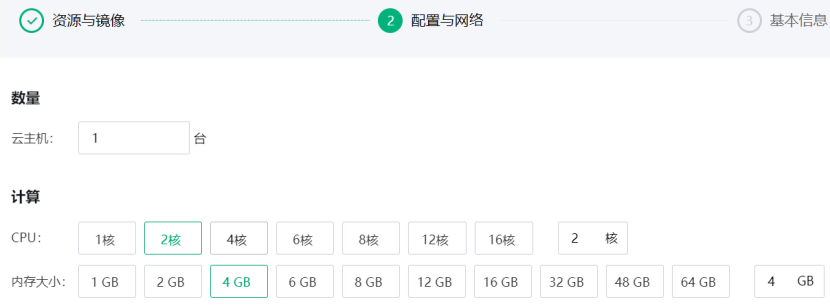
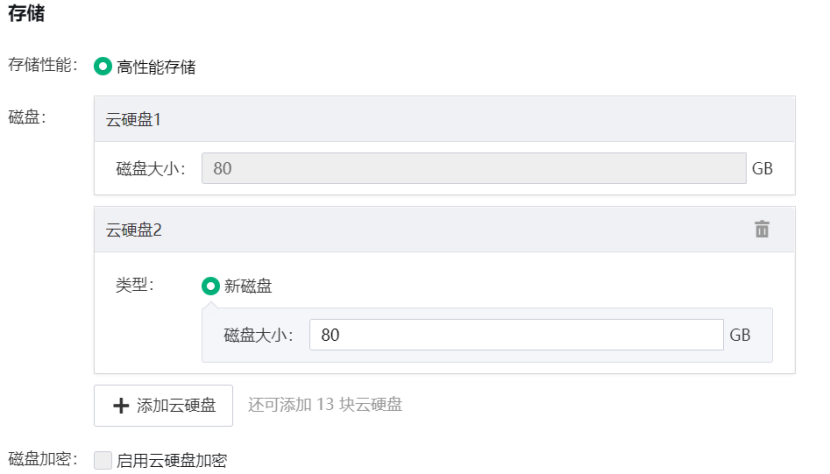
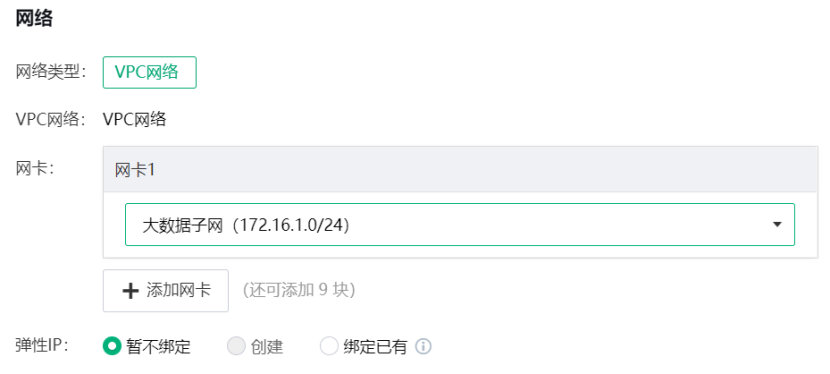
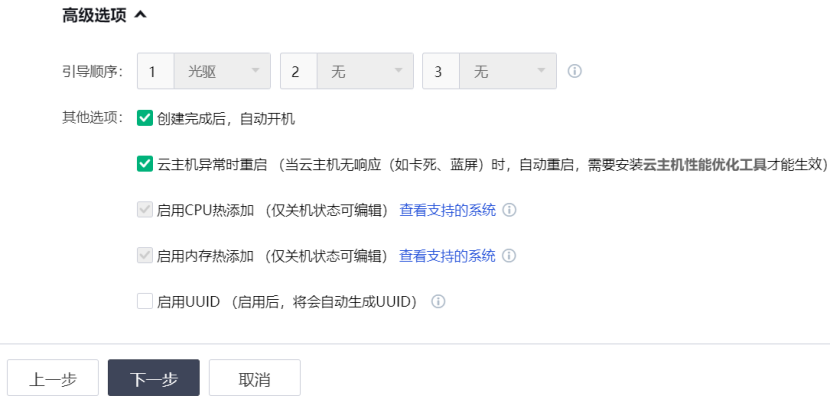
6. 配置相关信息,配置完成后,单击下一步。
| 配置项 | 说明 | |
| 基本信息 | 名称 | 给您要创建的云主机起个名字。 |
| 描述 | 为您云主机属于便于理解的描述信息。 | |
| 分组 | 选择您要创建的云主机处于的分组。 | |
| 系统信息 | 登录凭证 | 支持密钥对、自定义密码及镜像内原密码三种登录凭证。 • 密钥对 可以选择已有密钥对,也可以创建新的密钥对。若您需要创建新的密钥对,可以单击新增按钮  ,在弹出的创建密钥对页面,输入密钥对名称并选择创建的类型,按照页面提示完成创建即可。说明:创建完成后,请务必下载私钥。出于安全考虑,用户只能下载一次。下载后,请妥善保管密钥。 ,在弹出的创建密钥对页面,输入密钥对名称并选择创建的类型,按照页面提示完成创建即可。说明:创建完成后,请务必下载私钥。出于安全考虑,用户只能下载一次。下载后,请妥善保管密钥。• 自定义密码 Windows操作系统:用户名默认为Administrator Linux操作系统:用户名默认为root密码设置要求如下: (1)长度为8-30个字符 (2)至少包含大写字母、小写字母、数字和特殊字符中3项 (3)支持特殊字符()`~!@#$%^&*_-+=|{}[]:;'<>,.?/ (4)Windows云主机不支持以/开头 • 镜像内原密码 若选择镜像内原密码,则不需要输入密码。 |
| hostname | 可以使用系统默认hostname,也可以指定hostname。若为手动指定hostname,则需要输入主机名称和后缀其实序号。 注意:不是所有系统都支持修改hostname,单击下列系统支持修改hostname,即可查看支持的操作系统类型。 | |
| 使用期限 | 无期限 | 无期限指云主机可以无限期使用,若您的业务需要长期使用该云主机,可以选择无期限。 |
| 自定义期限 | 若您的业务系统只是短期内使用,可以选择自定义期限。支持多种自定义类型,包括7天、1个月、3个月、六个月及自定义任何时间。到期后,系统将发送云主机到期提醒。 | |
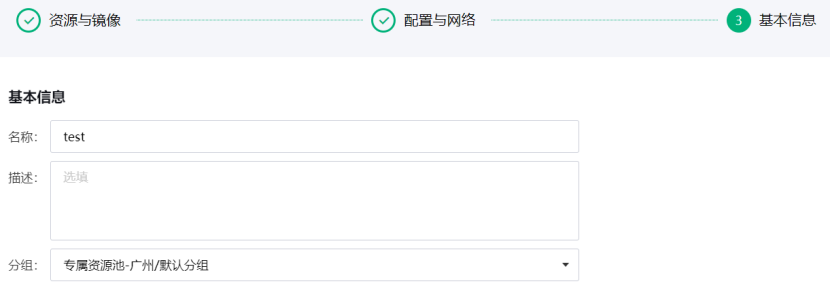
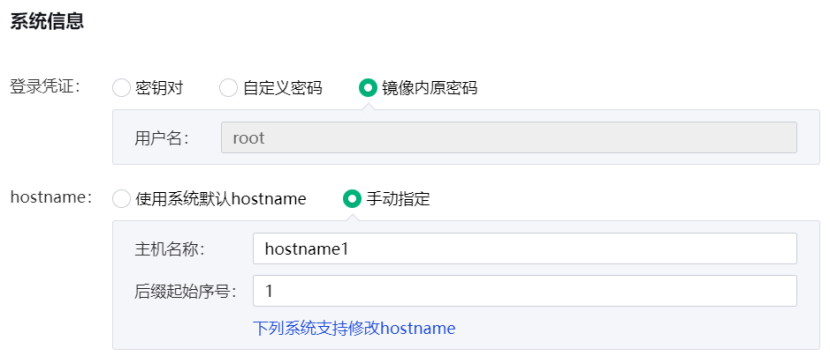

7. 检查确认云主机实例信息,若无误,单击确定。
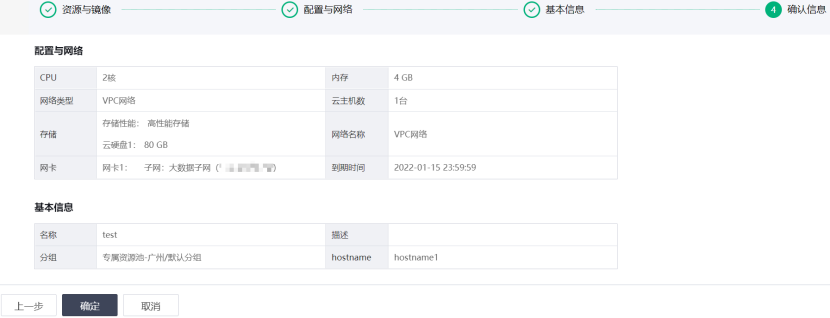
执行结果
创建完成后,即可在云主机中查看到云硬盘的信息。















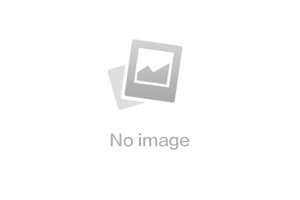
 上一篇:桌面即服务DaaS
上一篇:桌面即服务DaaS 
